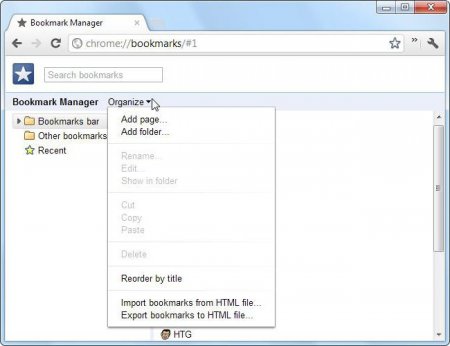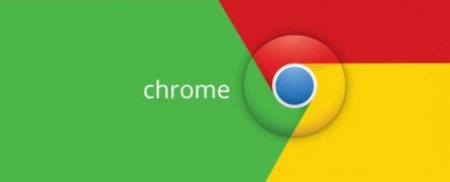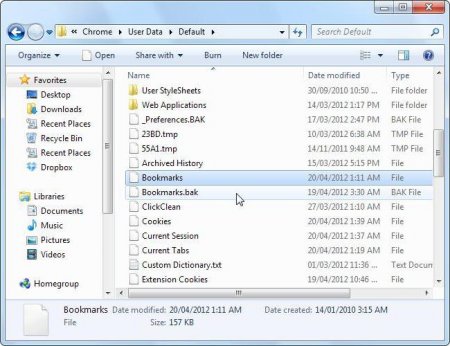Працювати з браузером повинен уміти кожен. Малоприємним моментом є видалення даних користувача, наприклад, закладок. Люди роблять їх для того, щоб запам'ятати ті чи інші сторінки. Видалення елемента керування завдає чимало клопоту. Саме тому користувачі замислюються, як відновити закладки. У "Хромі або іншому браузері - це не так важливо. Головне, що принципи проведення операції залишаються однаковими. Можна втілити задум у життя? Що потрібно для проведення операції? Про все це буде розказано далі. Насправді все не так важко, як здається.
Чи є шанс на відновлення
Пропали закладки в "Гугл Хром"? Як відновити їх? Для початку доведеться зрозуміти, наскільки реальна поставлена задача. Адже іноді повернення тих чи інших даних не має місця ні за яких обставин.
Насправді відновлення закладок Google Chrome - це цілком реальна задача, яка не вимагає ніяких особливих знань. Але при правильній підготовці можна втілити задум у життя за кілька хвилин.
Віддалені закладки
Перша ситуація - це коли мова йде про тільки що віддаленої закладці. Рекомендується не відкривати знову браузер і не перезапускати його. Замість цього проводиться відновлення документа під назвою Bookmarks.
Як відновити закладки в "Гугл Хром"? Для цього досить дотримуватися інструкції: Відкрити провідник Windows. Можна просто натиснути на "Пуск". У рядок пошуку набрати: AppData/Local/Google Chrome/User Data/Default. Натиснути на "Enter" і здійснити пошук інформації. Відкриється вікно, в якому буде безліч документів. Відшукати Bookmarks і клацнути по файлу правою кнопкою миші. У меню виберіть пункт "Відновити колишню версію". На цьому всі дії закінчуються. Подібний спосіб допомагає в більшості випадків. Але можна піти іншим шляхом.
Перейменування
Наступний варіант того, як відновити закладки в "Хромі", допоможе втілити задум в життя за кілька хвилин. Він відрізняється від раніше запропонованого алгоритму тим, що доведеться проявити деяку кмітливість. Давайте подивимося, що для цього потрібно: Відключити синхронізацію у браузері. Для цього перейти в налаштування програми, вибрати "Додаткові налаштування синхронізації", зняти галочку навпроти "Закладки" і натиснути "Ок". Пройти за адресою, вказаною раніше. Мова йде про: AppData/Local/Google Chrome/User Data/Default. Подивитися на документи. Там буде кілька файлів - BookMarks і BookMarks.bak. Перший документ - нова версія закладок, другий - стара. Видалити Bookmarks або зберегти файл в будь-якому зручному місці. Перейменувати bookmarks.bak в bookmarks, прибравши розширення документа. Повернути налаштування синхронізації в "Гугл Хром". Подібний прийом допомагає багатьом вирішити питання, як відновити закладки в "Хромі". Але, як правило, користувачам хочеться відновити певну "збірку" закладок. Чи можна так вчинити?
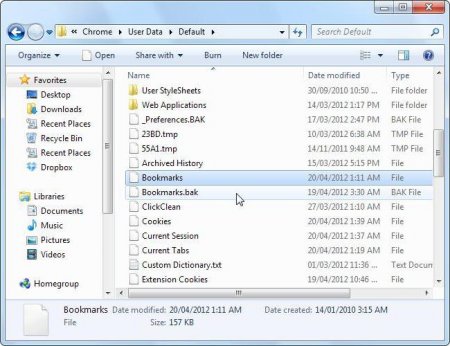
Програми відновлення
Так. Якщо цікаво, як відновити візуальні закладки в "Хромі" (або будь-які інші), важливо розуміти, що для втілення задуму в життя можна використовувати спеціалізовані програми. У цілому, процедура дій зводиться до відновлення Bookmarks, розташування якого вже відомо. Цей прийом зводиться до наступного алгоритму: Скачати і встановити на комп'ютер відновлює програму. Наприклад, Recuva. Запустити додаток. Вказати в налаштуваннях адреса, за якою розташований "БукМаркс". Натиснути "Пошук". Перенести знайдений документ Default. Аналогічним чином пропонується працювати з усіма поновлюючими додатками. Правда, такий спосіб не дуже вітається серед користувачів.
Резервна копія
Остання порада про те, як відновити закладки в "Хромі", рекомендується використовувати заздалегідь. Він убезпечить користувача від втрати даних. Справа в тому, що сучасні браузери дозволяють здійснювати резервне копіювання. Користувач в кілька кліків здатний створити документ, в якому будуть збережені всі закладки. Для відновлення закладок доведеться просто провести імпорт закладок в додатку.
Резервну копію в Хромі" можна зробити так: Запустити Google Chrome. Натиснути на кнопку з трьома крапками в правому верхньому куті. В меню виберіть "Диспетчер закладок". Він знаходиться в розділі "Закладки". Клікнути на "Управління"-"Експортувати в HTML-файл". Вибрати місце збереження документа і натиснути "Ок". При необхідності потрібно виконати наступні дії: Зайти в "Диспетчер закладок". У меню "Керування" вибрати "Імпортувати з HTML". Відшукати раніше збережену копію даних і вибрати її.